Cara Menghilangkan Garis Merah di Word - Berakal
Namun tak ada salahnya sebelum membaca ulasan tentang Cara Menghilangkan Garis Merah di Word ada baiknya Anda selaku pembaca, menyimak baik-baik apa yang akan kita kupas dibawah. Seperti pepatah bilang: "Berburu kepadang datar, dapat rusa belang kaki. Berguru kepalang ajar bagai bunga kembang tak jadi". Tentu Anda sudah tahu maksudnya bukan? Oke, langsung ke pembahasannya saja yuk?
Pembahasan Lengkap Cara Menghilangkan Garis Merah di Word
Garis merah yang otomatis muncul saat mengetik di word memang terasa sangat mengganggu, lalu bagaimana cara menghilangkan garis merah di word tersebut?
Garis merah dibawah tulisan word sebenarnya berfungsi sebagai kamus, namun bagi sebagian orang garis tersebut cukup mengganggu.
Cara Menghapus Garis Merah di Bawah Tulisan di Word
Disini versi yang digunakan untuk contoh yaitu Microsoft Word 2013. Namun pada dasarnya cara dan tampilan di versi Word lain juga tidak jauh berbeda.
Berikut cara menghilangkan garis merah di Microsoft Word:
- Buka dokumen Word.
- Klik menu File.

- Klik menu Option.
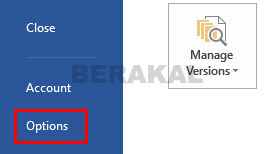
- Klik Proofing.
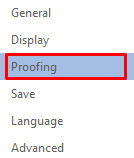
- Centang Hide spelling errors.
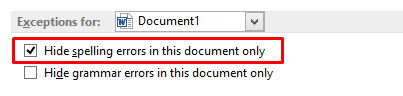
- Centang Hide grammar errors.
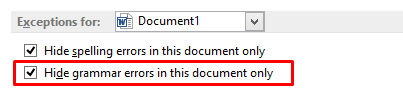
- Klik OK.
Setelah kamu menekan tombol OK, garis merah word akan menghilang secara otomatis.
Namun pengaturan tersebut hanya berlaku untuk dokumen yang sedang kamu buka saja, karena garis merah Microsoft Word merupakan sebuah tanda ketika ada grammar atau spell yang error atau tidak sesuai kamus.
Cara Menambahkan Kamus Bahasa Indonesia di Word
Cara kedua untuk menghilangkan garis merah di Ms. Word adalah dengan menambahkan kamus bahasa Indonesia.
- Buka dokumen.
- Klik menu File.

- Klik menu Options.
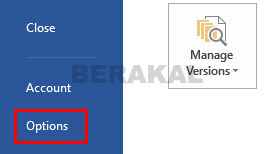
- Klik Language.
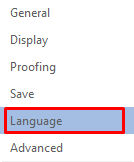
- Klik [Add additional editing languages].
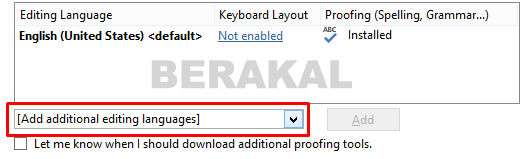
- Pilih Indonesian.
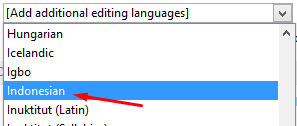
- Klik Add.

- Klik OK.
Beberapa versi Microsoft Word secara otomatis sudah mengaktifkan bahasa Indonesia, namun ada juga yang belum jadi kamu harus mendownload dan memasangnya secara manual.
Hasil Menghapus Garis Merah Word
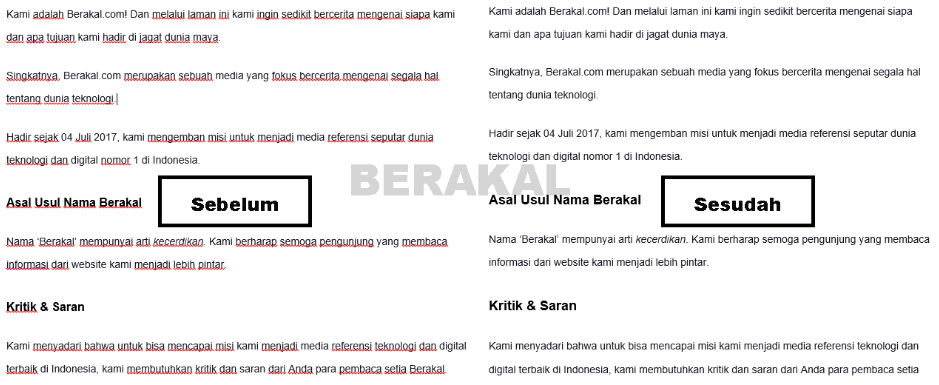
Hasilnya dapat kamu lihat pada gambar tersebut.
Namun kami menyarankan untuk tidak menghilangkan garis merah dibawah kata word tersebut, karena garis merah tersebut sangat berguna untuk mengecek tulisan yang typo.
Karena dengan adanya garis merah di Microsoft Word tersebut juga sangat membantu untuk membuat brosur di word.
The post Cara Menghilangkan Garis Merah di Word appeared first on Berakal.
ARTIKEL PILIHAN PEMBACA :
Comments
Post a Comment